So machen Sie den Hintergrund in CAD2010 schwarz
So machen Sie den Hintergrund in cad2010 schwarz: Klicken Sie zunächst auf die Schaltfläche „Einstellungen öffnen“ in der oberen linken Ecke der CAD-Seite. Klicken Sie dann auf die Schaltfläche „Optionen“ oben in den Optionen Seite und auf der Anzeigeseite finden Sie die Schaltfläche „Farbe“. Ändern Sie schließlich die Farbe im Farbelement auf der linken Seite in Schwarz.

1. Der Hintergrund der Seite vor der Einstellung ist weiß. Klicken Sie auf die Schaltfläche „Einstellungen öffnen“ in der oberen linken Ecke der CAD-Seite.
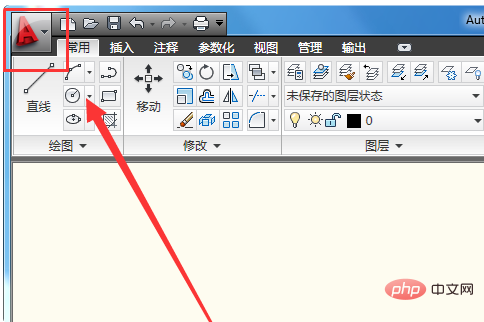
2. Nachdem Sie auf die Schaltfläche „Einstellungen“ geklickt haben, klicken Sie unten auf die Schaltfläche „Optionen“.
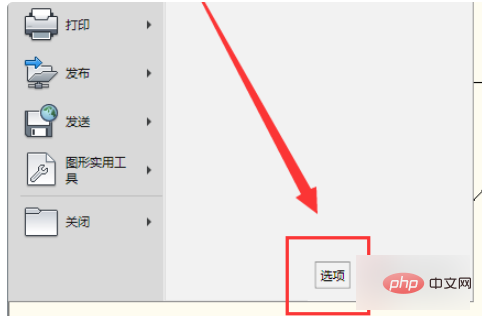
3. Nachdem Sie auf die Schaltfläche „Optionen“ geklickt haben, klicken Sie oben auf der Optionsseite auf die Schaltfläche „Anzeigen“.
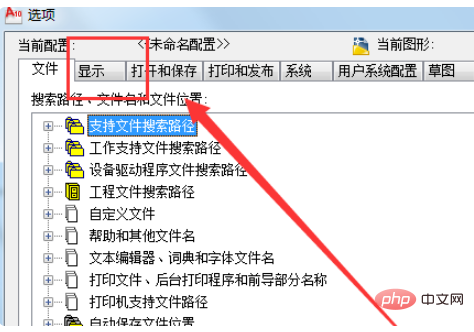
4. Nachdem Sie auf die Schaltfläche „Anzeigen“ geklickt haben, suchen Sie die Schaltfläche „Farbe“ auf der Anzeigeseite und klicken Sie, um sie zu öffnen.
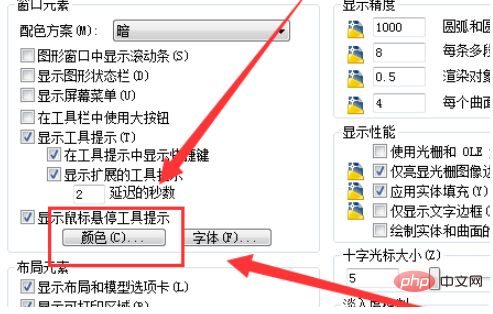
5. Klicken Sie zum Aufrufen auf „Farbe“ und ändern Sie dann im Farbelement links die Farbe in Schwarz.
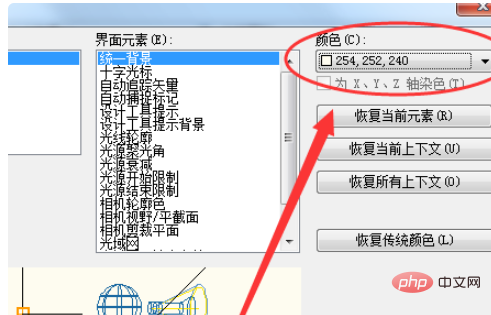
6. Nachdem sich die Farbe in Schwarz geändert hat, klicken Sie unten auf „Übernehmen“.
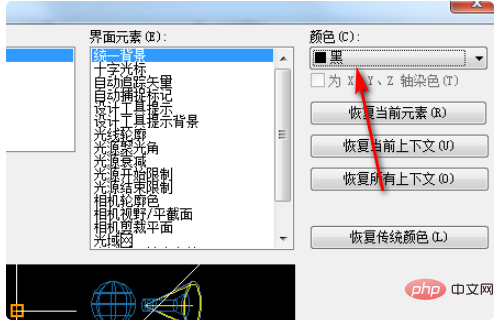
7. Die Hintergrundfarbe wird schwarz.
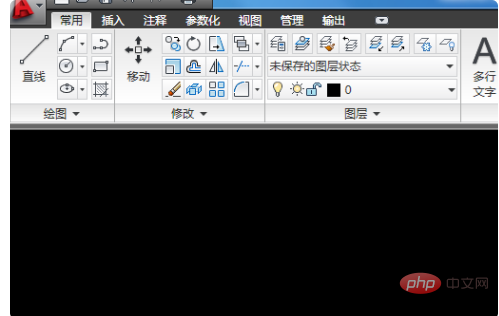
Das obige ist der detaillierte Inhalt vonSo machen Sie den Hintergrund in CAD2010 schwarz. Für weitere Informationen folgen Sie bitte anderen verwandten Artikeln auf der PHP chinesischen Website!

Heiße KI -Werkzeuge

Undresser.AI Undress
KI-gestützte App zum Erstellen realistischer Aktfotos

AI Clothes Remover
Online-KI-Tool zum Entfernen von Kleidung aus Fotos.

Undress AI Tool
Ausziehbilder kostenlos

Clothoff.io
KI-Kleiderentferner

AI Hentai Generator
Erstellen Sie kostenlos Ai Hentai.

Heißer Artikel

Heiße Werkzeuge

Notepad++7.3.1
Einfach zu bedienender und kostenloser Code-Editor

SublimeText3 chinesische Version
Chinesische Version, sehr einfach zu bedienen

Senden Sie Studio 13.0.1
Leistungsstarke integrierte PHP-Entwicklungsumgebung

Dreamweaver CS6
Visuelle Webentwicklungstools

SublimeText3 Mac-Version
Codebearbeitungssoftware auf Gottesniveau (SublimeText3)

Heiße Themen
 1378
1378
 52
52


